การสร้างพอร์ทัลเพิ่มเติม
คุณสามารถสร้างพอร์ทัลเพิ่มเติมจากพอร์ทัลที่ตั้งไว้ล่วงหน้าและกำหนดค่าเนื้อหาและเค้าโครงโดยใช้ส่วนประกอบที่เรียกว่าวิดเจ็ต
คุณอาจต้องการสร้างพอร์ทัลแยกกันสำหรับแผนกหรือวัตถุประสงค์ที่แตกต่างกัน โดยแสดงเฉพาะข้อมูลที่ต้องการเท่านั้น
ตัวอย่างของพอร์ทัลเพิ่มเติม
พอร์ทัล สำหรับการประกาศทั่วทั้งบริษัท
คุณสามารถสร้างพอร์ทัลที่ให้เข้าถึงประกาศ ขั้นตอน คำถามที่พบบ่อย และแบบฟอร์มใบสมัครทั่วทั้งบริษัทเพื่อให้แน่ใจว่าการสื่อสารทั่วทั้งองค์กรของคุณมีความชัดเจน
สามารถใช้เพื่อแบ่งปันข้อมูลทั่วทั้งบริษัทและจัดการการสอบถามภายในในที่เดียว

ตัวอย่างวิดเจ็ตที่จะใช้:
- ประกาศสำคัญ (วิดเจ็ Rich Text)
- ประกาศจากฝ่ายกิจการทั่วไป (Rich Text widget)
- แบบฟอร์มการสมัคร (วิดเจ็ตแอป เลือกแล้ว)
- แผนก ศูนย์ช่วยเหลือ (วิดเจ็ตแอป เลือกแล้ว)
- รายการประกาศ (ดู วิดเจ็ต)
พอร์ทัล แผนก
คุณสามารถสร้างพอร์ทัลแยกต่างหากสําหรับแผนกเฉพาะ ทําให้สมาชิกของแผนกทํางานได้ง่ายขึ้น
ตัวอย่างเช่น พอร์ทัลสําหรับ แผนก การขายสามารถใช้เพื่อแสดงข้อมูลที่ตรวจสอบบ่อย เช่น เป้าหมายของแผนกและตัวเลขยอดขาย พร้อมกับข้อเสนอที่เกี่ยวข้องกับการขายและการติดตามความคืบหน้า ทั้งหมดนี้รวมอยู่ในที่เดียว
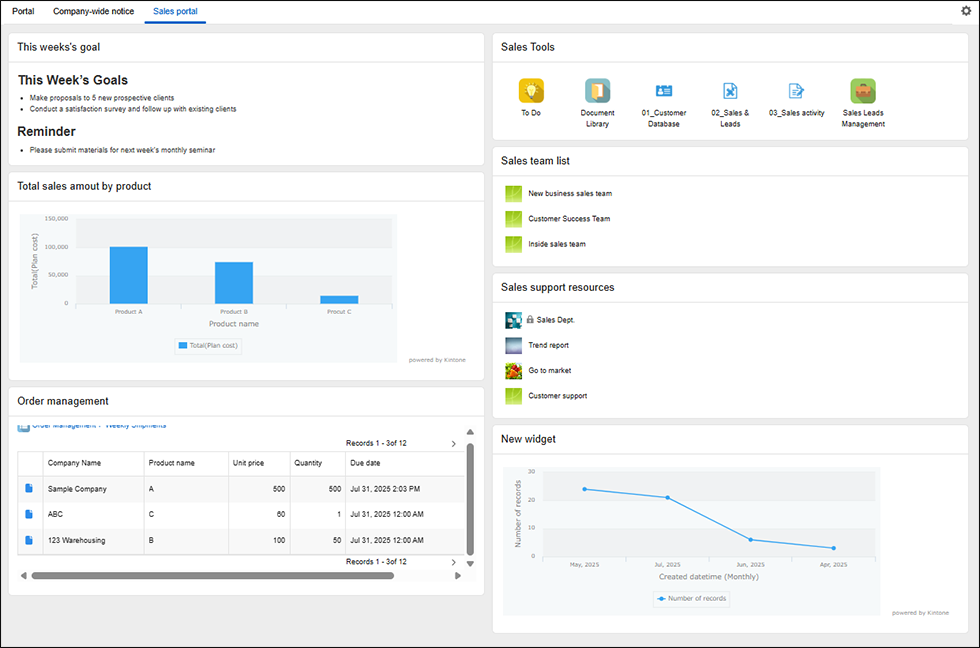
ตัวอย่างวิดเจ็ตที่จะใช้:
- เป้าหมายยอดขายประจำ สัปดาห์นี้ (Rich Text widget)
- ยอดขายตามผลิตภัณฑ์ (วิดเจ็ กราฟ)
- ข้อมูลการสั่งซื้อและการจัดส่ง (ดู วิดเจ็ต)
- แอปที่เกี่ยวข้องกับการขาย (วิดเจ็ตแอป เลือกแล้ว)
- รายชื่อทีมขาย (วิดเจ็ตพื้นที่ เลือกแล้ว)
- ทรัพยากรสนับสนุนการขาย (วิดเจ็ตพื้นที่ เลือกแล้ว)
- จำนวนการสอบถาม (วิดเจ็ กราฟ)
ขั้นตอน
เปิดหน้าจอ "การตั้งค่า พอร์ทัล"
-
คลิกไอคอน ตัวเลือก (จุดสามจุด) ที่ด้านขวาบนของพอร์ทัลปัจจุบันของคุณ จากนั้นคลิก พอร์ทัล การจัดการ
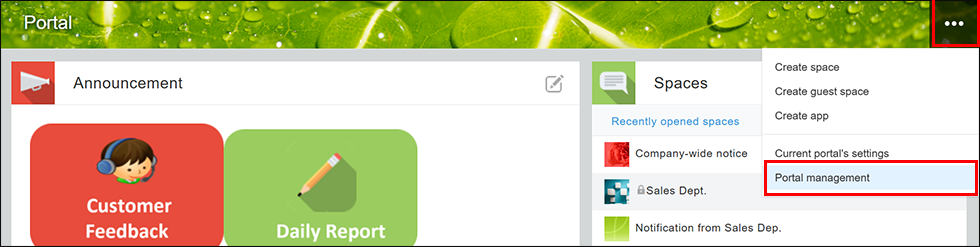
-
บน หน้าจอการจัดการของ พอร์ทัล ให้คลิก ที่แท็บPortal
-
ภายใต้ พอร์ทัลที่สร้างโดยผู้ดูแลระบบ ให้คลิก สร้าง พอร์ทัล
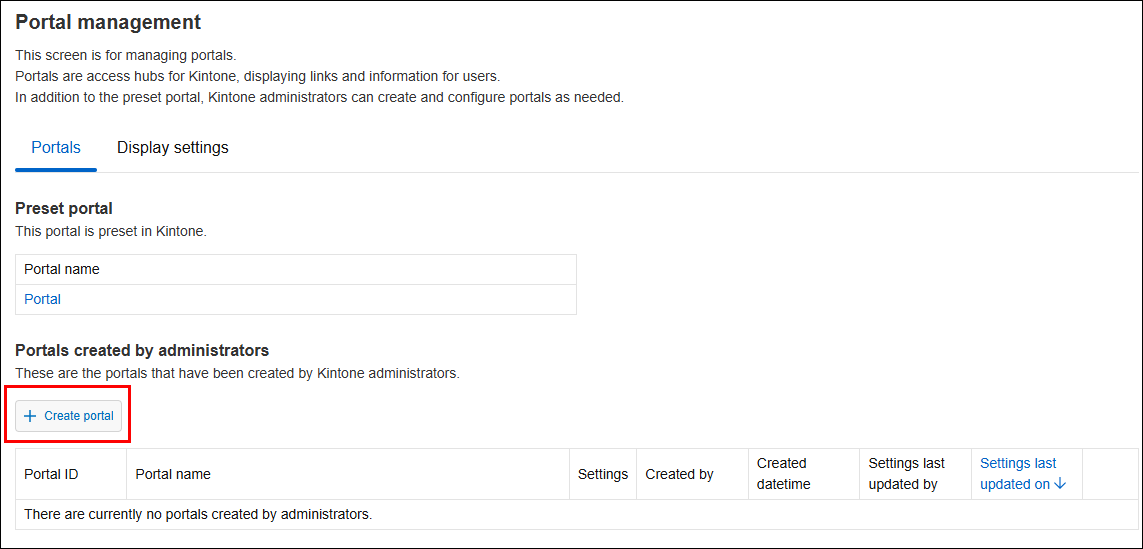 หน้าจอ การตั้งค่า พอร์ทัล จะปรากฏขึ้น
หน้าจอ การตั้งค่า พอร์ทัล จะปรากฏขึ้น
ตั้งชื่อพอร์ทัล
- บนหน้าจอ การตั้งค่า พอร์ทัล ให้ป้อนชื่อในช่อง ชื่อ พอร์ทัล
จะต้องกรอกข้อมูลในช่อง ชื่อ พอร์ทัล คุณสามารถป้อนได้สูงสุด 128 ตัวอักษร
วางวิดเจ็ตบนพอร์ทัล
-
ลากวิดเจ็ตจากรายการและวางไว้ในตำแหน่งที่คุณต้องการให้แสดง
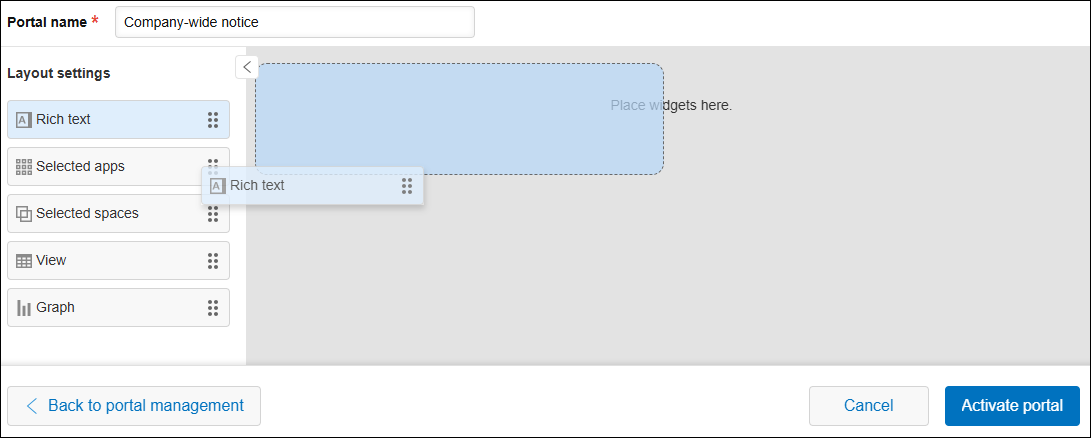
-
หากจำเป็น ให้ปรับตำแหน่งของวิดเจ็ตที่วางไว้โดยลากไปยังตำแหน่งที่ถูกต้อง
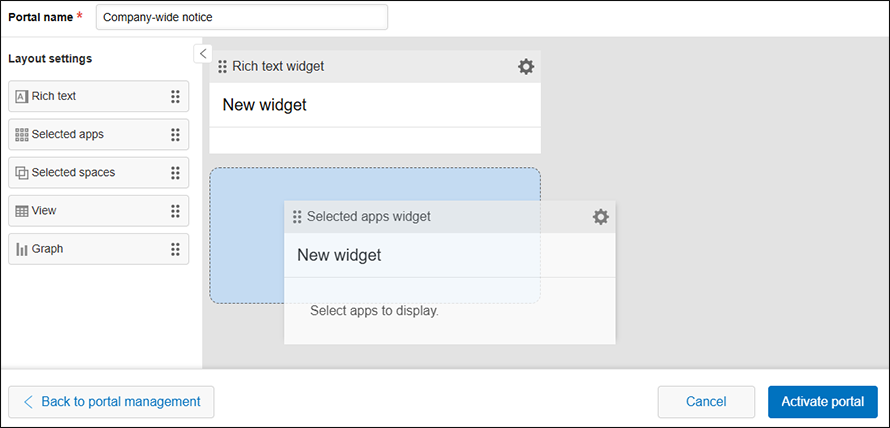
-
หากจำเป็น ให้ลบวิดเจ็ตที่ไม่จำเป็นออกโดยคลิกไอคอน การตั้งค่า (ไอคอนรูปเฟือง) บนวิดเจ็ต และเลือก ลบ
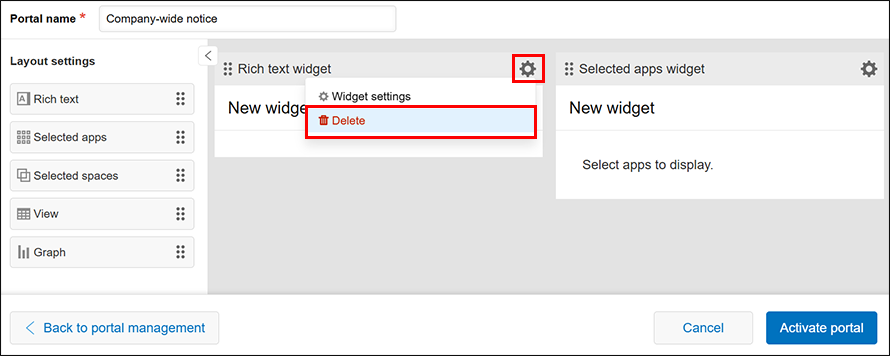
แก้ไข การตั้งค่าวิดเจ็ต
-
สําหรับแต่ละวิดเจ็ต ให้คลิกไอคอน การตั้งค่า (ไอคอนรูปเฟือง) แล้วเลือก การตั้งค่าวิดเจ็ต
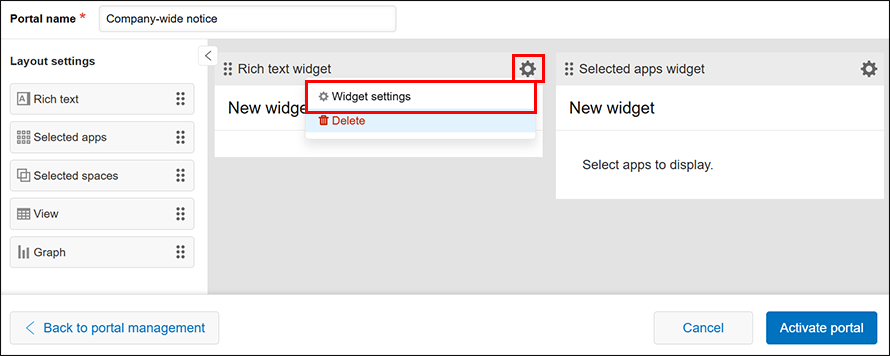
-
บนหน้าจอการตั้งค่าของแต่ละวิดเจ็ต ให้แก้ไขการตั้งค่าตามความจำเป็นและคลิก บันทึก
สำหรับรายละเอียดเกี่ยวกับการตั้งค่าสำหรับแต่ละวิดเจ็ต โปรดดูหน้าต่อไปนี้
เปิดใช้งาน พอร์ทัล
-
หลังจากแน่ใจว่าพอร์ทัลของคุณเป็นอย่างที่คุณต้องการแล้ว ให้คลิก เปิดใช้งาน พอร์ทัล
-
ในกล่องโต้ตอบที่ถามว่าคุณแน่ใจหรือไม่ว่าต้องการบันทึกการตั้งค่าพอร์ทัลและทำให้สามารถใช้งานได้ ให้คลิก ตกลง
